Jos et avaa iPhonen lukitusta Face ID:llä tai Touch ID:llä ja syötät väärät salasanat liian monta kertaa, iPhone poistetaan käytöstä ja sinua kehotetaan yhdistämään se iTunesiin. Kuinka ohittaa käytöstä poistettu iPhone?
Jos syötät lukitusnäytön salasanan väärin, iPhonesi poistetaan käytöstä 1 minuutiksi, 5 minuutiksi, 15 minuutiksi ja lukitaan sitten pysyvästi. Tämä viesti jakaa kolme tehokasta tapaa ohittaa iPhonen salasana, kun se on poistettu käytöstä.
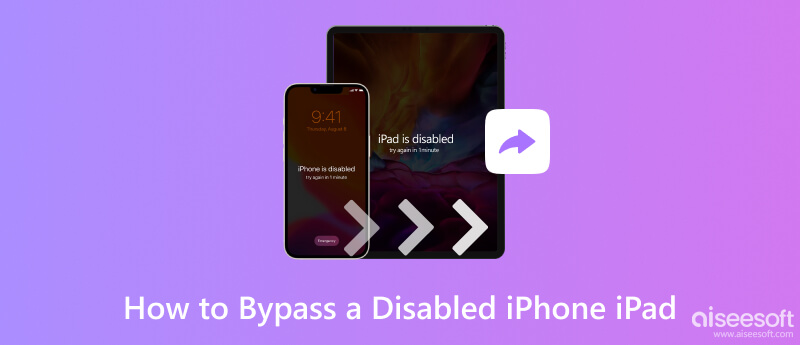
iTunesin käyttäminen vammaisen iPhonen tai iPadin ohittamiseen on yksi yleisimmistä tavoista. Tässä menetelmässä käytetään tietokonetta, jonka kanssa olet aiemmin synkronoinut iOS-laitteen. Seuraa alla olevia ohjeita saadaksesi lisätietoja käytöstä poistetun iPhonen lukituksen avaamisesta iTunesin avulla.
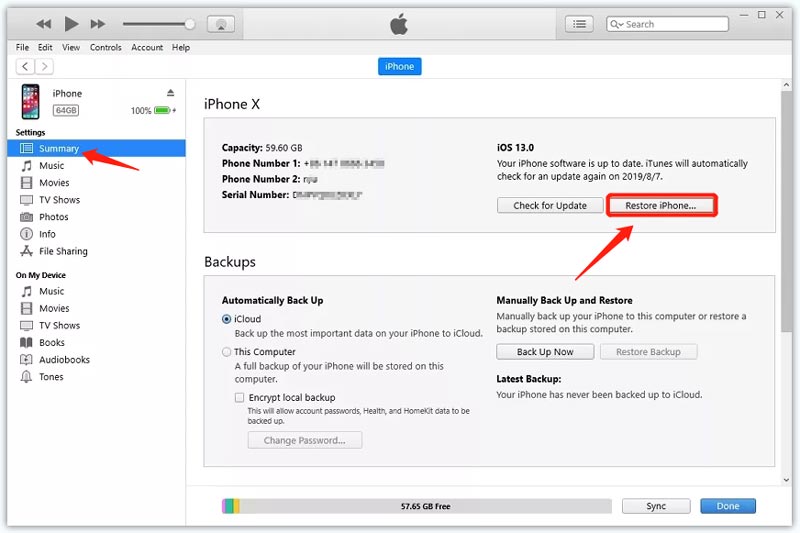
Huomaa, että tämä ratkaisu poistaa kaikki tiedot iPhonesta ja palauttaa sen tehdasasetuksiin. Joten voit päästä vammaiseen iPhoneen ilman lukitusnäytön salasanaa. Jos käytöstä poistettua iPhonea tai iPadia ei voida tunnistaa, sammuta iOS-laitteesi ja aseta se palautustilaan. Liitä sitten laitteesi Mac- tai Windows-tietokoneeseen, käynnistä iTunes ja napsauta Palauttaa painiketta.
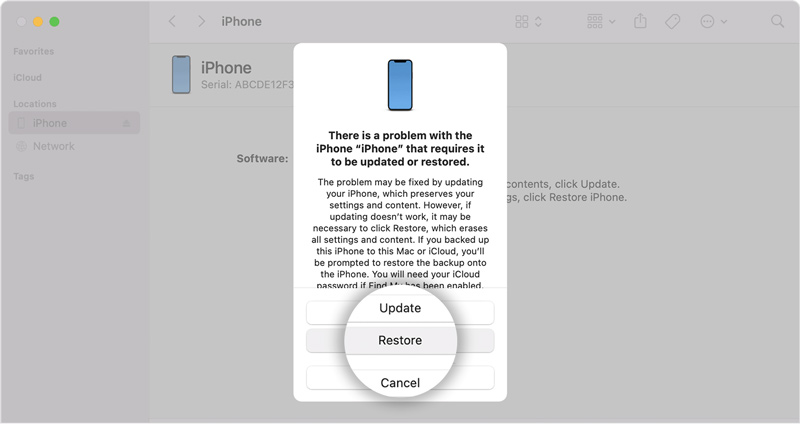
Jos olet aiemmin ottanut Find My iPhone -toiminnon käyttöön iPhonessasi, voit käyttää iCloudia Etsi Oma ohittaaksesi iPhonen käytöstä poistetun näytön. Tämä menetelmä tekee poista kaikki iOS -tiedot ja asetukset, mukaan lukien lukitusnäytön salasana. Noudata alla annettuja ohjeita avataksesi käytöstä poistetun iPhonen ilman iTunesia.
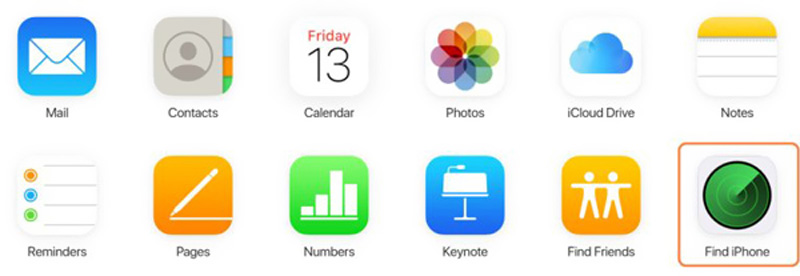
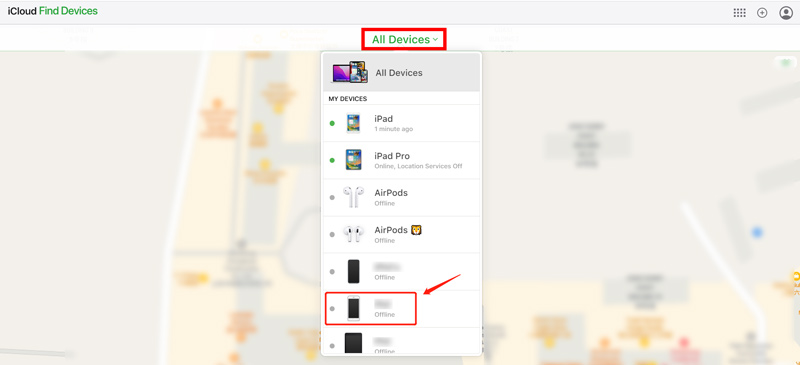
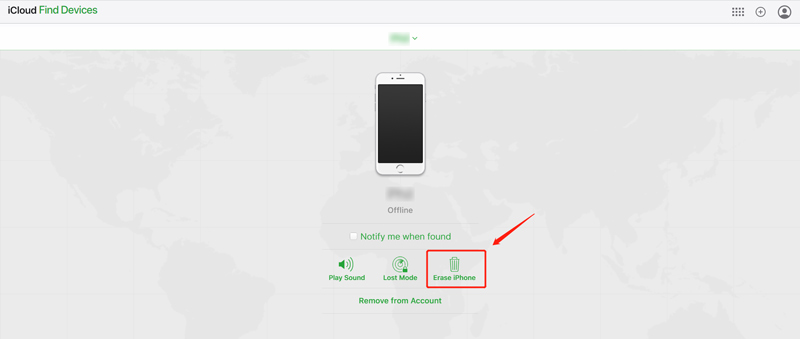
Jos haluat helpomman tavan päästä nopeasti vammaiseen iPhoneen, voit kääntyä ammattilaisen Aiseesoftin puoleen iPhone Unlocker. Siinä on yksilöllinen Pyyhi salasana -ominaisuus, jonka avulla voit helposti poistaa unohtuneen lukitusnäytön salasanasi. Lisäksi se voi auttaa ohittamaan Apple ID -salasanasi ja Screen Time -salasanasi ja poistamaan MDM:n menettämättä tietoja.

Lataukset
iPhone Unlocker - Ohita käytöstä poistettu iPhone
100 % turvallinen. Ei mainoksia.
100 % turvallinen. Ei mainoksia.
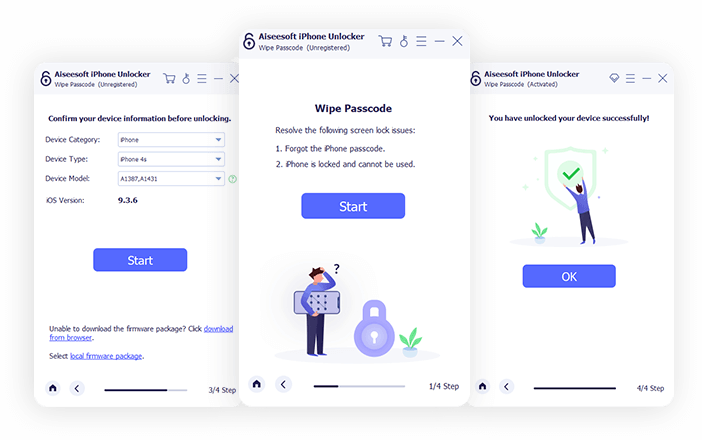
Voinko ohittaa iPhonen käytöstä poistetun näytön Sirin kautta?
Ei. Siri ei voi auttaa sinua pääsemään lukittuun iPhoneen tai iPadiin. Joissakin vanhoissa iOS-versioissa oli hankala tapa avata iPhonesi lukitus Sirillä ilman lukitusnäytön salasanaa, Face ID:tä tai Touch ID:tä. Tämä menetelmä ei kuitenkaan toimi enää iOS-päivitysten kanssa. Nyt et voi herättää Siriä ennen kuin iPhonen näyttö on avattu.
Kuinka voin laittaa iPhone 7:n palautustilaan?
Voit ohjata iPhone 7:n palautustilaan pitämällä sivu- ja äänenvoimakkuuden vähennyspainikkeita painettuna samanaikaisesti, kunnes näet palautustilan näytön iPhonessasi.
Kuinka estää iPhonen käytöstä poistetun näytön ongelma?
Apple suunnitteli Touch ID:n ja Face ID:n, jotta voit helposti käyttää iPhonea tai iPadia, jotta iOS-laitettasi ei lukittuisi näyttöongelman vuoksi. Useimmissa tapauksissa voit päästä lukittuun laitteeseen sormen tai kasvojen kautta ilman lukitusnäytön pääsykoodia. Kun siis määrität Apple-laitteen, varmista, että luot Face ID:n tai Touch ID:n.
Yhteenveto
Jos iPhone tai iPad on poistettu käytöstä, voit yrittää avata sen lukituksen kolmella tavalla. Ensimmäinen menetelmä käyttää iTunesia ja toinen iCloudia ja kolmas menetelmä käyttää iPhone Unlocker. Voit valita itsellesi parhaiten sopivan ohittaa käytöstä poistetun iPhonen. Riippumatta valitsemastasi menetelmästä varmista, että sinulla on sopiva varmuuskopio iOS-tiedoistasi tietojen häviämisen estämiseksi.

IPhone-näytön lukitsemisen korjaamiseksi salasanan pyyhkiminen voi auttaa sinua paljon. Voit myös tyhjentää Apple ID- tai Screen Time -salasanan helposti.
100 % turvallinen. Ei mainoksia.
100 % turvallinen. Ei mainoksia.